Как да получите достъп до текстови съобщения на iPhone на компютър / Mac
Ако търсите да научите как да видите iPhoneтекстови съобщения на компютъра, вие сте попаднали на правилното място. Много е неудобно да излезете от компютъра си само за да прочетете съобщение на вашия iPhone, а ръководството по-долу показва как можете да преглеждате текстовете на iPhone на компютъра, така че не е нужно да се махате от бюрото си.
Ръководството показва четири начина за преглеждане на текстове на iPhone XS / XS Max / XR / X / 8/8 Plus / 7/7 Plus / 6S / 6 / SE / 5s / 5 на компютър и нека започнем:
- Метод 1: Проверка на съобщенията на iPhone от компютъра (PC и Mac)
- Метод 2: Прочетете iPhone текстовете на компютър от iTunes Backup
- Метод 3: Преглед на iPhone текстовете на компютър от iCloud Backup
- Метод 4: Преглед на iPhone текстови съобщения на Mac чрез Съобщения в iCloud
Метод 1: Проверка на съобщенията на iPhone от компютъра (PC и Mac)
Всъщност има начин, който ви позволява да проверитеiPhone съобщения от компютъра директно, без да се налага да правите нещо твърде технически. Всичко, което правите, е да сканирате iPhone 6, 7, 8 и дори 10 и да ви покаже съобщенията, които сте получили на вашето устройство. Той е лесен, бърз и ефективен начин за проверка на съобщенията на компютъра ви.
Нещо повече, методът работи както на Windows, така и на Mac машини. Да видим как можете да го използвате на вашата машина:
- Изтеглете и отворете https: //www.tenorshare.com / products / iphone-data-recovery.html софтуер на вашия компютър. Свържете устройството с компютъра си и кликнете върху Възстановяване от iOS устройство в софтуера. След това изберете Messages & Attachments и натиснете бутона Start Scan.
- След като софтуерът сканира устройството ви, трябва да виждате текстовите си съобщения на екрана си. Изберете съобщенията, които искате да прочетете напълно на компютъра си и кликнете върху Възстановяване.
- Изтеглете и стартирайте софтуера на вашия компютър. Щракнете върху опцията за възстановяване от iTunes Backup, изберете вашия iTunes от списъка и натиснете бутона Start Scan, за да сканирате архива.
- Трябва да можете да прегледате файловете от резервното копие на iTunes. Изберете какво искате да възстановите и кликнете върху бутона Възстановяване в долния десен ъгъл.
- Изтеглете и отворете софтуера на вашия компютър. Изберете опцията Възстановяване от iCloud Backup, въведете вашите идентификационни данни за влизане в Apple и натиснете бутона Enter, за да влезете в профила си в Apple iCloud.
- След като сте влезли, изберете резервно копие от iCloud от списъка и кликнете върху бутона Напред, за да продължите.
- Вие ще бъдете попитани какво искате да изтеглите от архива. Изберете Съобщения и прикачени файлове и кликнете върху Напред.
- Софтуерът ще започне да изтегля вашите съобщенияот iCloud. Вие ще видите следното на екрана. Сега можете да прегледате файловете, които ще бъдат изтеглени от iCloud. Изберете какво искате да запазите на вашия компютър и кликнете върху Възстановяване.


Избраните съобщения ще бъдат възстановени на вашия компютър, за да можете да ги прочетете. Вече можете да четете текстовете на iPhone на компютъра, тъй като всички ваши текстови съобщения вече са достъпни на вашия компютър.
Метод 2: Прочетете iPhone текстовете на компютър от iTunes Backup
Ако вашите текстови съобщения се съхраняват в iTunes резервно копие и искате да научите как да четете текстови съобщения на iPhone на компютъра, този раздел ще ви помогне.
Може да се извлече резервно копие на iTunes, за да се намерисъобщения, които търсите, но това не е възможно ръчно, тъй като на компютъра ви няма вграден инструмент, който може да ви помогне да го направите. За щастие има софтуер, наречен Tenorshare UltData, който може да ви помогне да четете текстове от резервно копие на iTunes.
Ето как можете да направите това:


Сега, когато имате всичките си съобщения на компютъра си, можете да ги видите, както бихте направили на вашия iPhone.
Метод 3: Преглед на iPhone текстовете на компютър от iCloud Backup
Вашите текстови съобщения не трябва да са на вашитеiPhone или в iTunes резервно копие. Може би сте ги запазили на iCloud резервно копие и искате да ги прочетете на вашия компютър. Същото приложение, което сте използвали за бекъп на iTunes, може да ви помогне да прегледате съобщенията и от резервно копие на iCloud. Следното показва как да използвате Tenorshare UltData за преглед на текстовете на iPhone от резервно копие на iCloud.



Текстовите ви съобщения сега трябва да бъдат запазени от iCloud на вашия компютър. Вече можете да започнете да ги четете на компютъра си.
Метод 4: Преглед на iPhone текстови съобщения на Mac чрез Съобщения в iCloud
Започвайки с iOS 11.4, можете да използвате функция, наречена Messages in Cloud, която ви позволява да синхронизирате съобщенията си в облака и съобщенията ви ще станат достъпни за всички ваши синхронизирани устройства. Активирането и конфигурирането на функцията е изключително лесно и е показано по-долу.

На вашия iPhone, работещ с iOS 11.4 или по-нова версия, отворете приложението Настройки и докоснете акаунта си в iCloud. След това завъртете превключвателя за съобщения в позиция ON и функцията ще бъде активирана.
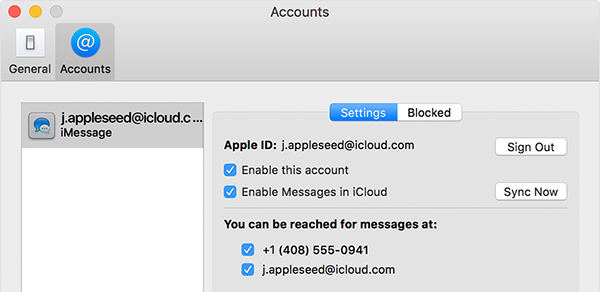
Разрешаването на функцията на Mac също е лесно иможете да направите това чрез изстрелване на приложението Messages. След това отворете Messages> Preferences> Accounts. Активирайте опцията, която гласи Enable Messages в iCloud и щракнете върху бутона Sync Now. Функцията е активирана успешно на вашия Mac.
Ако се чудите как да прехвърляте текстсъобщения от iPhone на компютър, сега имате отговор на въпроса си. Имате не само един, но и няколко начина да получавате съобщения към компютъра, за да ги видите. Надяваме се, че ви харесват методите, показани по-горе, за да видите текстовите съобщения на iPhone на компютрите.









